
Obsah:
- Krok 1: Tipy
- Krok 2: Vyhľadajte online kompilátor
- Krok 3: Uistite sa, že máte správny programovací jazyk
- Krok 4: Syntax
- Krok 5: Načítanie knižnice
- Krok 6: Začnite kódovať kalkulačku
- Krok 7: Nastavte funkciu
- Krok 8: Vyhlásenia If-Else
- Krok 9: Operácie vnútri If-Else
- Krok 10: Vytvorenie rozhrania
- Krok 11:
- Krok 12: Vytlačte výsledok
- Krok 13: Spustite a skompilovajte program
- Krok 14: Skontrolujte výsledky
- Autor John Day [email protected].
- Public 2024-01-30 11:57.
- Naposledy zmenené 2025-01-23 15:05.



Vitajte v tom, čo bude pravdepodobne váš vôbec prvý kód. Budete písať ľahký program, ktorý pomocou programovacieho jazyka „C“vytvorí jednoduchú kalkulačku.
Poznámka: Ak sú obrázky príliš ďaleko alebo sa majú zavrieť, kliknutím na ne zobrazíte celý obrázok.
Krok 1: Tipy
-Majte na pamäti, že začatie kódovania pre vás môže vyzerať ako kopírovanie a vkladanie, ale v skutočnosti takto začína väčšina programátorov! Ak potrebujete, jednoducho sa vráťte tam a späť, aby ste porozumeli tomu, čo píšete.
-Dávajte si tiež pozor na nesprávne umiestnenie funkcií, zátvoriek, slov atď.! Pretože kompilátor vydá chybu, ak jedna vec nie je na mieste.
-Prosím, prečítajte si pozorne kroky! Ako budete postupovať, získate ďalšie informácie.
-Kliknutím na obrázky zobrazíte celý kód, pretože celý obrázok pravdepodobne neuvidíte.
Krok 2: Vyhľadajte online kompilátor


Existuje množstvo online kompilátorov alebo si môžete dokonca stiahnuť svoj vlastný, ale pre ľudí, ktorí s kódovaním začínajú, je online kompilátor najlepšou voľbou. Vybrali sme:
www.onlinegdb.com/online_c_compiler
Alebo môžete na Googli vyhľadať online kompilátor.
Krok 3: Uistite sa, že máte správny programovací jazyk

Ako svoj jazyk použijeme „C“. V pravom hornom rohu webovej stránky by ste mali mať na výber z rôznych programovacích jazykov. Predvolená hodnota je „C“, ale ak je v inom jazyku, zmeňte ju, pretože kód z C nebude fungovať v iných jazykoch.
Krok 4: Syntax

Dalo by sa to porovnať s tým, ako štruktúrujete vety v akomkoľvek hovorenom jazyku, napríklad v angličtine. Aby kompilátor (program, ktorý číta kód) spracoval to, čo ste napísali, musíte ho zadať spôsobom, ktorý je pre neho čitateľný. Pozrite sa na tabuľku vyššie, aby ste získali predstavu o tom, čo každý z nich je.
Krok 5: Načítanie knižnice

Uistite sa, že vaše základné rozhranie obsahuje knižnicu #include A hlavnú funkciu. Bez ktoréhokoľvek z týchto kódov sa váš kód neskompiluje alebo nebude správne fungovať.
Krok 6: Začnite kódovať kalkulačku


Pozrite sa na celý program, môžete sem prísť a skontrolovať detaily, ak vám niečo chýba.
Krok 7: Nastavte funkciu


Podobne ako pre hlavnú funkciu, ktorú sme videli predtým, nastavte funkciu s názvom DoMath s 5 parametrami pomocou príkazov IF-ELSE. Každý parameter bude hodnotou int (celé číslo) a bude slúžiť na výber operácie a na dve prevádzkované čísla.
Krok 8: Vyhlásenia If-Else


Vytvorte blok príkazov if else pre každú operáciu. Každý príkaz if-else nám umožňuje poskytnúť užívateľovi možnosti v závislosti od toho, čo chce, akonáhle si zvolí operáciu, program spustí iba tú časť. V tomto návode vykonáme 5 operácií. Sčítajte, odčítajte, násobte, delte a nájdite zvyšok dvoch čísel, keď sú rozdelené.
Krok 9: Operácie vnútri If-Else



V každom bloku if dokončite operáciu na základe toho, ktorú operáciu vybral používateľ. Nezabudnite vrátiť odpoveď na konci (tým sa výsledok odošle do hlavnej funkcie).
Krok 10: Vytvorenie rozhrania

Teraz musíme pre používateľa vytvoriť užívateľské rozhranie. V hlavnej funkcii požiadame používateľa, aby na začiatku zoznamu zadal dve celočíselné hodnoty, a požiadame ho, aby zadal svoj výber operácie, ktorú chce dokončiť.
Krok 11:

Potom, čo používateľ zadá dve celé čísla a vyberie operáciu, budete musieť tieto 3 int hodnoty preniesť do funkcie DoMath, ktorú sme predtým vytvorili. Uistite sa, že deklarujete a inicializujete hodnotu int v hlavnej funkcii, pretože funkcia DoMath vráti hodnotu int.
Krok 12: Vytlačte výsledok

Nakoniec vytlačíme hodnotu, ktorá bola vrátená z funkcie DoMath
Krok 13: Spustite a skompilovajte program

Ak chcete spustiť a skompilovať kód, ktorý ste nedávno napísali v službe OnlineGDB, stačí stlačiť zelené tlačidlo v ľavej hornej časti stránky. Ak nepoužívate rovnaký kompilátor, tento krok sa môže líšiť.
Krok 14: Skontrolujte výsledky

Keď program vyzve používateľa na zadanie hodnôt, po každom odoslaní stlačte kláves Enter. Ak používate OnlineGDB, váš výstup z programu bude v prekladači pod záložkou výstup. Opäť platí, že ak nepoužívate OnlineGDB, môže sa to líšiť.
Odporúča:
Projekt elektronickej kalkulačky - Jasdeep Sidhu: 7 krokov

Projekt elektronickej kalkulačky - Jasdeep Sidhu: Arduino je jednoduchý a zábavný mikrokontrolér, ktorý je možné použiť v mnohých rôznych projektoch. Dnes použijeme mikrokontrolér Arduino spolu s klávesnicou 4x4 na vytvorenie základnej kalkulačky, ktorá dokáže sčítať, odčítať, deliť a viac
Ako vkladať poznámky do kalkulačky TI-84 Plus: 7 krokov

Ako vkladať poznámky do kalkulačky TI-84 Plus: Ukladanie poznámok a vzorcov do grafickej kalkulačky TI-84 Plus je možné použiť na ušetrenie času a spoľahlivejšie zapamätanie vzorcov. Môže sa použiť aj na to, aby ste získali náskok pred skúškami, ako sú SAT, ktoré umožňujú študentom používať túto metódu. V ľudových
Jednoduchý úvod do kalkulačky Java: 9 krokov

Simple Java Calculator Intro: Simple Java CalculatorIntro: V tomto projekte vás naučíme, ako vytvoriť jednoduchú kalkulačku v Jave. Budeme predpokladať, že ste už nainštalovali Eclipse IDE (integrované vývojové prostredie). Ak ešte nemáte tento sof
Ako používať klávesnicu a LCD s Arduino na výrobu kalkulačky Arduino .: 5 krokov

Ako používať klávesnicu a LCD s Arduino na výrobu kalkulačky Arduino: V tomto tutoriáli sa budem deliť o to, ako môžete s Arduino používať maticovú klávesnicu 4x4 a 16x2 LCD s Arduino a použiť ju na výrobu jednoduchej kalkulačky Arduino. Začnime teda
Ostrý hack kalkulačky: 6 krokov (s obrázkami)
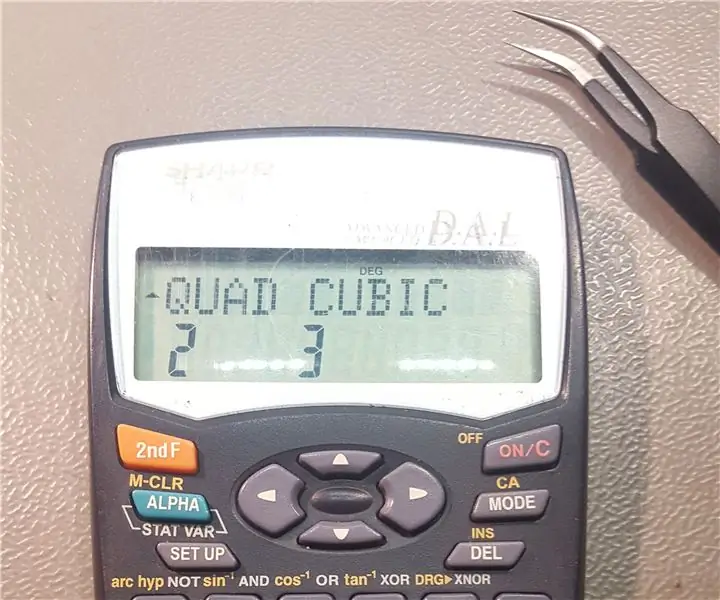
Hack pre kalkulačku Sharp: Mám vedeckú kalkulačku Sharp, ktorú používam od juniorky. V škole v súčasnosti potrebujeme kvadratické a kubické rovnice, ale bohužiaľ moja kalkulačka nemala zahrnuté funkcie. Nechcel som si kúpiť novú kalkulačku
